Avertissement
Vous lisez une ancienne version de cette documentation. Si vous souhaitez obtenir des informations actualisées, veuillez consulter 5.3 .Alternance du type de pièces
Première option
Le paramètre multi_part_quantity est utilisé pour demander à EYE+ de rechercher une ou plusieurs pièces d’un type spécifique, soit a ou b. Cela signifie qu’à chaque fois que EYE+ génère une image, il cherchera au moins <n> pièces du(des) type(s) spécifique(s) sur l’image. S’il ne trouve pas ces pièces, aucune coordonnée ne sera envoyée. Une nouvelle vibration et une nouvelle acquisition d’image seront effectuées jusqu’à ce que ces <n> pièces soient obtenues.
Ce paramètre influence le fonctionnement des commandes get_part et prepare_part.
Le scénario suivant décrit comment obtenir une pièce de type a, puis une pièce de type b et ainsi de suite, toujours en alternance.
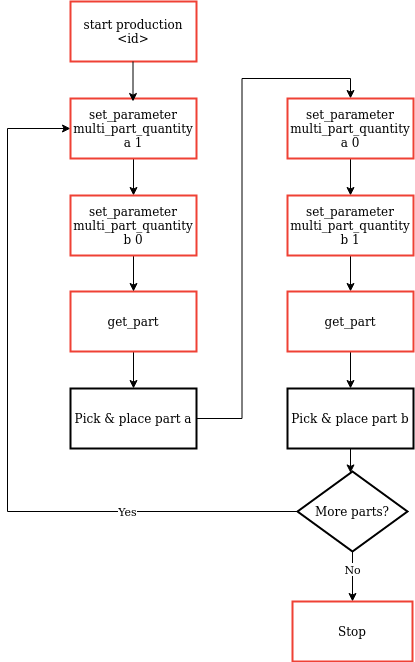
Fig. 239 Scénario de production avec alternance des types de pièces
[set_parameter multi_part_quantity a 1]: Réglez le paramètre multi_part_quantity pour
asur 1.[set_parameter multi_part_quantity b 0]: Réglez le paramètre multi_part_quantity pour
bsur 0.[get_part]: Appelez la commande get_part, elle fera vibrer l’Asycube et générera une image ou enverra directement les coordonnées d’une pièce
a. La vibration de l’Asycube et l’analyse de l’image ne s’arrêteront pas avant qu’une ou plus de piècesaaient été trouvées. Comme multi_part_quantity pourbest défini comme étant 0, aucune piècebne sera rendue ici.[Prélever et placer la pièce a]: Prélevez et placez la pièce du type
a.[set_parameter multi_part_quantity a 0]: Réglez le paramètre multi_part_quantity pour
asur 0.[set_parameter multi_part_quantity b 1]: Réglez le paramètre multi_part_quantity pour
bsur 1.[get_part]: Appelez la commande get_part, elle fera vibrer l’Asycube et générera une image ou enverra directement les coordonnées d’une pièce du type
b. La vibration de l’Asycube et l’analyse de l’image ne s’arrêteront pas avant qu’une ou plus de piècesbaient été trouvées. Comme multi_part_quantity pouraest maintenant défini comme étant 0, aucune pièceane sera rendue ici.[Prélever et placer la pièce b]: Prélevez et placez la pièce du type
b.Recommencez à partir de l’étape 1. Le cycle s’arrête lorsqu’EYE+ reçoit la commande stop production.
Deuxième option
Le scénario suivant n’est pas à proprement parler équivalent à la première option décrite ci-dessus, mais il pourrait être utilisé pour obtenir un résultat similaire. Au lieu de demander alternativement une pièce a et une pièce b, nous demandons maintenant à la fois a et b en même temps. Ici, le système s’assurera que get_part renvoie les deux pièces dans la même réponse. Cela signifie qu’au moins une pièce de chaque type doit pouvoir être prise en même temps.
Cela peut être utile si le robot a, par exemple, deux pinces et doit prendre à la fois a et b pour continuer son opération.
Le fait d’exiger que a et b puissent être pris en même temps réduit la probabilité que get_part puisse être exécuté après une séquence d’alimentation et peut donc augmenter la durée de cycle de l’application.
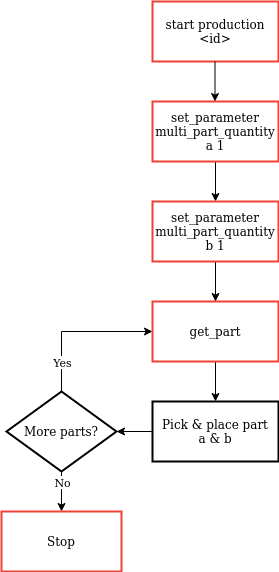
Fig. 240 Scénario de production pour toujours obtenir une pièce a et un pièce b
[set_parameter multi_part_quantity a 1]: Réglez le paramètre multi_part_quantity pour
asur 1.[set_parameter multi_part_quantity b 1]: Réglez le paramètre multi_part_quantity pour
bsur 1.[get_part]: Appelez la commande get_part, elle fera vibrer l’Asycube et générera une image ou enverra directement les coordonnées d’une pièce
aet d’une pièceb. La vibration de l’Asycube et l’analyse de l’image ne s’arrêteront pas avant qu’une ou plus de pièces des deux types aient été trouvées.[Prélever et placer les pièces a & b]: Prélevez et placez la pièce de type
aet la pièce de typeb.Recommencez à partir de l’étape 1. Le cycle s’arrête lorsqu’EYE+ reçoit la commande stop production.